git学习笔记
git学习笔记学习资料:Git教程,廖雪峰;网络文章目录git学习笔记仓库创建与查看和修改本地git用户名和邮箱地址git代码状态转换介绍本地使用及操作添加⽂件到Git仓库,分两步:查看仓库的当前状态,以及文件状态差异查询 (工作区,缓存区,仓库区)版本回退撤销修改删除文件团队开发及操作分支管理远程仓库参考资料:仓库创建与查看和修改本地git用户名和邮箱地址这个 用户名 和 邮箱地址 只是用来记录
git学习笔记
学习资料:Git教程,廖雪峰;网络
文章目录
仓库创建与查看和修改本地git用户名和邮箱地址
这个 用户名 和 邮箱地址 只是用来记录本地 Git 提交信息的一个标识,和你远程仓库账号下的 用户名 或 邮箱地址 没有任何关系。
# 从远程端通过git clone方式,则本地自动创建仓库。否则,为本地目录手动创建仓库:
git init # 创建仓库,在当前目录中生成一个.git 目录(含有.git目录的目录即是git仓库)
# 查看
git config user.name
git config user.email
# 初次设置或者修改,xxx 处填写你的用户名或邮箱地址
git config --global user.name "xxx"
git config --global user.email "xxx"
# 修改指定项目的用户名和邮箱地址,cd 到指定项目的仓库下
git config user.name "xxx"
git config user.email "xxx"
git代码状态转换介绍
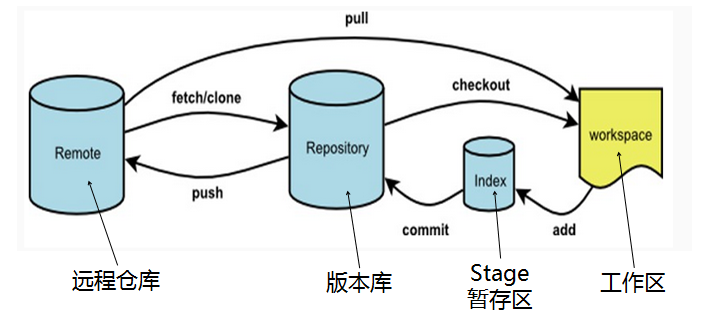
图片cr. 西山在山南
工作区:仓库所在本地目录的所有内容
缓存区 (stage):git add提交
版本库(也称为仓库 ,包含master或其他分支): git commit提交。Git为我们⾃动创建的第⼀个分⽀master,以及指向master的⼀个指针叫HEAD。
文件状态:
untracked / unstaged:表示是工作区新文件,没有被add过。

not staged: 表示add过的文件,即跟踪文件,再次修改没有add,即没有添加到暂存区。关联的状态反馈,“Changes not staged for commit”。
stage:已经被Git跟踪的状态,包括staging状态和staged状态。与这两种状态相关联的状态反馈有:针对缓存区未进入版本库,“Changes to be committed”.

与远程端的差异展示:

本地使用及操作
添加⽂件到Git仓库,分两步:
# git add 将文件提交到缓存区 (可反复多次使⽤)
git add file1 file2 file3 # 添加多个
git add file1 # 添加多次
git add file2
git add file2
git config/* # 指定目录或格式的文件
git add 文件夹名
git home/*.php
git add . # 所有文件
git add --all
# 缓存区提交到版本库
git commit -m "add new file" # -m后⾯输⼊的是本次提交的说明
基本的git工作流程:
1.在工作目录中修改文件。
2.暂存文件,将文件的快照添加到暂存区(git add)。
3.提交更新,找到暂存区域的文件,将快照永久性存储到 Git 仓库目录。
查看仓库的当前状态,以及文件状态差异查询 (工作区,缓存区,仓库区)
1.查看当前状态
git status # 仓库的当前状态,各状态含义见文件状态查询
2.git diff反馈结果信息介绍
若无任何反馈,则代表没有差异。(git理念,没有消息就是最好的消息)

如上图所示:
第一行,表示结果为git格式的diff,比较的版本是a版本(变动前)与b版本(变动后)。
第二行,表示两个版本的git哈希值,index区域 1416324与工作区域的8c710d1进行比较。(最后的六位数字是对象的模式(普通文件,644权限))
第三、四行,表示比较的两个文件,"—“表示变动前的版本,”+++"表示变动后的版本。
第五行,表示变动的位置用两个@作为起首和结束,前面的"-1,3"分成三个部分:减号表示变动前文件(即a文件),"1"表示第1行,“3"表示连续3行。合在一起,就表示下面是变动前文件从第1行开始的连续3行。同样的,”+1,5"表示变动后,b文件从第1行开始的连续5行。
后面,表示变动的具体内容,显示变动的行以及变动对应的上下文各显示3行。每一行最前面的标志位,空表示无变动,减号表示第一个文件删除的行,加号表示第二个文件新增的行。
3.git diff命令常见用法
# 1.工作区 VS 缓存区
git diff <filename> # 查看文件在工作目录与暂存区同名文件的差异。
git diff <branch> <filename> # 指定分支下缓存区同名文件的差异。(分支管理间后续内容)
# 2.缓存区 VS git仓库
git diff --staged(或cached) <filename>
git diff --staged(或cached) <commit> <filename> # 指定仓库版本
# 3.工作区 VS git仓库
git diff <commit> <filename> # 查看工作目录同Git仓库指定 commit 的内容的差异
# 4.git仓库 VS git仓库
git diff <commit> <commit>
以上命令可以不指定,则是对所有文件进行操作。注意,git diff仅针对相同的文件名的文件查看差异,不具备检测出新添加的文件的功能。
涉及和 Git仓库 对比的,均可指定 commit 的版本,默认HEAD版本。
HEAD表示当前版本; 上一个版本是HEAD^,上上一个版本是HEAD^^,往上100个版本可以写成 HEAD~100;也可以仅指定前几位字符(一般选7位)。
版本回退
版本回退重点在于回退到git仓库中的某个commit版本。查看历史的版本记录。
# 某些编译工具如vscode等也会提供git log的可视化工具。
git log # 查看git仓库由最近到最远的版本提交历史记录
git log --pretty=oneline # 仅展示必要信息:版本号 提交说明
git reset --hard <commit> #版本回退(稍后补充介绍两者区别)
git reset <commit> #版本回退,是git reset --soft的缺省形式
git reflog # 查看命令历史,以便确定要回到未来的哪个版本。


cat(英文全拼:concatenate)命令用于连接文件并打印到标准输出设备上。
补充:git reset --hard与git reset --soft的区别:
(1)两者用于对git仓库中仓库版本的回退,但对缓存区和工作区的影响不相同。
(2)--hard模式下,会将工作区的内容也修改到与要回退的版本一致的状态; 而--soft不会对工作区起效果,仅对版本仓库和缓存区进行回退。
(3)git reset HEAD可用于撤销尚未commit的修改,使缓存区或工作区回退到与最新版本一致。
撤销修改
在不同状态下,对文件进行了修改,如何撤销,主要分三种情况:
场景1:当你改乱了⼯作区某个⽂件的内容,还未添加到缓存区,想直接丢弃⼯作区的修改时,⽤命令git checkout -- file。
git checkout -- file命令中的--很重要,没有--,就变成了“创建⼀个新分⽀”的命令 (注意--与文件名之间有空格).
场景2:当你不但改乱了⼯作区某个⽂件的内容,还添加到了暂存区时,想丢弃修改,可以采用回退到最新版本方法git reset HEAD file,采用--soft/hard模式可以自由选择,如果是--soft则回到场景1。当不指定具体文件或文件夹时,则对全部文件进行操作。
场景3:已经提交了不合适的修改到版本库,但没有推送到远程库,想要撤销本次提交,参考版本回退⼀节。(推送到远程端这个问题,可以不必考虑,本地撤销修改后再次push即可。)
删除文件
在不同状态下,对文件进行了删除,如何应对:
场景1: 文件既没有git add 也没有 git commit,属于untracked状态。此时对文件的删除操作属于本地操作,git不具有追踪和回溯效果,按本地文件常规处理即可。
场景2:如果文件已经添加到缓存区(无论是否提交至版本库),此时删除了本地文件。此时分两种情况:
(1)则如果本意是为了删除文件,则采用git rm filename命令从最近一次提交的缓存区内容中删除该文件。如果该文件已经被commit到版本库,则还需再执行一次 git commit -m “delete filename”,将该删除同步到git仓库端。
(2)如果是误删除,需要恢复该文件,则采用命令git checkout -- file,丢弃工作区的修改(这里是删除操作)。这里恢复的是最近一次提交到缓存区的内容。(如果该缓存区内容已经commit,则与git 仓库保持一致)
团队开发及操作
分支管理
1.创建与切换分支
git checkout -b dev # 创建并切换值dev分支
# 相当于下面两条命令
git branch dev # 创建分支
git checkout dev # 切换到dev分支
git branch # 列出所有分⽀,当前分⽀前⾯会标⼀个*号
git branch -r # 列出所有远程分⽀,r也就是remote,此时不会有*的出现
git branch -a # 查看全部分支,包括远程分支

2.合并与删除分支
git merge dev # 用于将dev分支合并到当前分支
git branch -d dev # 删除dev分支
# 当分支合并时遇到冲突,则合并失败,由git status找到冲突的文件,直接打开该文件,修改内容解决冲突后,重新提交。Git⽤<<<<<<<,=======,>>>>>>>标记出不同分⽀的内容。
git add readme.txt
git commit -m "conflict fixed"
git log --graph --pretty=oneline --abbrev-commit # 带参数的git log也可以看到分⽀的合并情况
上述合并分支采用的是”fast forward模式“,在该模式下,删除分支后,分支信息对丢掉,可以采用禁用”fast forward模式“,git会在merge时生成commit,从分支历史中可以看出分支信息。
git merge --no-ff -m "merge with no-ff" dev
因为本次合并要创建⼀个新的commit,所以加上-m参数,把commit描述写进去。

3.分支策略
在实际开发中,我们应该按照⼏个基本原则进⾏分⽀管理:
⾸先,master分⽀应该是⾮常稳定的,也就是仅⽤来发布新版本,平时不能在上⾯干活;
那在哪干活呢?干活都在dev分⽀上,也就是说,dev分⽀是不稳定的,到某个时候,⽐如1.0版本发布时,再把dev分⽀合并到master上,在master分⽀发布1.0版本;
你和你的⼩伙伴们每个⼈都在dev分⽀上干活,每个⼈都有⾃⼰的分⽀,时不时地往dev分⽀上合并就可以了。

4.Feature分⽀
添加⼀个新功能时,你肯定不希望因为⼀些实验性质的代码,把主分⽀搞乱了,所以,每添加⼀个新功能,最好新建⼀个feature分⽀,在上⾯开发,完成后,合并,最后,删除该feature分⽀。顺利的话,开发完成后Feature分支将合并到dev分支上,然后删除。
但是,如果因其他原因彻底放弃该功能,则要丢弃⼀个没有被合并过的分⽀,可以通过git branch -D name强⾏删除。
5.bug分支
修复bug时,我们会通过创建新的bug分⽀(一般从master分支上新建)进⾏修复,然后合并,最后删除;
当⼿头⼯作没有完成时,先把⼯作现场git stash⼀下,然后去修复bug,修复后,再git stash pop,回到⼯作现场。
git stash # “储藏”⼯作现场
git stash list # 查看
# 恢复工作现场方式1
git stash apply # 恢复,但是恢复后,stash内容并不删除(默认是最近一次stash)
git stash drop # 删除
# 恢复工作现场方式2
git stash pop # 恢复的同时删除stash内容
git stash apply stash@{0} # 恢复指定的stash
一般而言,关于分支推送:
• master分⽀是主分⽀,因此要时刻与远程同步;
• dev分⽀是开发分⽀,团队所有成员都需要在上⾯⼯作,所以也需要与远程同步;
• bug分⽀只⽤于在本地修复bug,就没必要推到远程了,除⾮⽼板要看看你每周到底修复了⼏个bug;
• feature分⽀是否推到远程,取决于你是否和你的⼩伙伴合作在上⾯开发。
远程仓库
1.远程库地址相关操作
git remote # 查看已关联远程库名(多个将全部列出)
git remote -v # 查看已关联远程库名的抓取和推送地址。如果没有推送权限,就看不到push的地址。
git remote show <remote_repo_name> # 查看某个远程仓库的具体信息

git remote add <remote_repo_name> <git_url> # 添加, git_url以.git结尾
git remote remove <remote_repo_name> # 删除
git remote rename <old_name> <new_name> # 重命名
git remote set-url <remote_repo_name> <git_url> # 重置远程仓库地址
当本地的git远程地址发生了变化,需要将remote_url改成新的地址,如何操作?
方式1:删除本地目录,重新git clone (不建议)
方式2:删除已有远程关联,并添加新的关联
方式3: 通过
git remote set-url origin重置远程仓库地址
2.上游仓库
在远程仓库中,最常见的两个约定俗称的名字是 origin和upstream。
origin,源仓库,一般为git clone的仓库,克隆后默认提交和拉取的地址;upstream,上游仓库,一般为origin fork 的仓库,fork相当于另一种clone方式,服务器端的clone。clone会默认添加origin关联,upstream的关联关系需要手动添加。
git的远程操作默认的仓库名为origin,如果对其他仓库进行操作,需要指定仓库名。
git pull = git pull origin master # 缺省情况下,默认为origin
git pull upstream master # 对其他仓库操作,需要指定
upstream提出的意义,一方面对于github上的repo,除非被声明为contributor,否则是没有push权限的,此时只有拉取代码的权限,因此通过拉取最新代码完成本地合并后,push到自己的origin仓库,再提出PR。另一方面,在团队开发中,需要对代码有个审核的过程,通过PR操作而非直接的push,可实现团队内部的代码审核。
总结下来:
(1)如果是 upstream repo,你只可以拉取最新代码(即 git fetch ),从而保证你本地的仓库与源仓库同步
(2)如果是 origin repo,就是你自己的repo(自己创建的,或者 fork 的项目)你可以做任何推拉操作(pull and push)
(3)你可以通过 pull request 向 upstream repo 贡献代码
3.抓取与合并操作
(1)远程端仓库克隆到本地
git clone 远程仓库地址 # 默认只能看的到master分支
git clone 远程仓库地址 本地仓库名字 # 完成本地仓库重命名(默认"远程仓库文件夹名-master")
git checkout -b dev origin/dev # 创建远程origin的dev分⽀到本地
git clone -b 分支名 远程仓库地址 # 该方法是直接克隆远程仓库的分支到本地
(2)抓取与合并
将本地仓库与远程仓库最新的代码合并包括两个过程,拉取最新代码与最新代码与本地代码合并。
拉取最新代码的命令是git fetch ,将拉取的代码与本地代码合并的命令有两种git merge和git rebase( 区别见git fetch和git rebase )。
而git pull = git fetch + git merge,该命令会存在git merge引起的一些不友好的问题,所以推荐大家使用git fetch+ git rebase的方式,这会让你的提交记录非常的清爽,干净。
git fetch
git rebase
解决冲突
git add 冲突文件
git rebase --continue # 继续尝试合并
git push
如果git pull提⽰“no tracking information”,则说明本地分⽀和远程分⽀的链接关系没有创建,⽤命令git branch --set-upstream branch-name origin/branch-name。然后再进行git pull,合并,再提交。
4.推送操作
推送本地仓库内容至远程仓库(最常用命令),git push -u origin master
-u选项用于指定一个默认远程仓库,第一次push到origin时加上该参数,后续可以省略上述命令的完整形式是:git push <远程仓库名> <本地分支名>:<远程分支名>
注意:这里的
:前后是必须没有空格的,分支推送顺序的写法是<来源地>:<目的地>a.如果省略远程分支名,则表示将本地分支推送与之存在"追踪关系"的远程分支(通常两者同名),如果该远程分支不存在,则会被新建。(最常用形式)。
b.如果省略本地分支名,则表示删除指定的远程分支,因为这等同于推送一个空的本地分支到远程分支。
git push origin :master等同于git push origin --delete master.c.如果当前分支与远程分支之间存在追踪关系,则本地分支和远程分支都可以省略。
git push origin.将当前分支推送到origin远程仓库对应分支。d.如果当前分支只有一个追踪分支,那么主机名都可以省略。
git push.
参考资料:
廖雪峰:Git教程
git push -u origin master和git push <远程主机名> <本地分支名>:<远程分支名>作用
更多推荐
 已为社区贡献1条内容
已为社区贡献1条内容

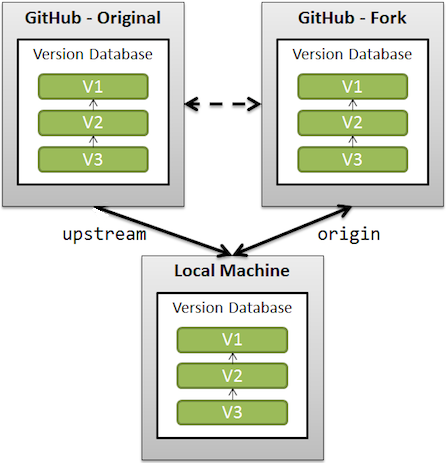







所有评论(0)